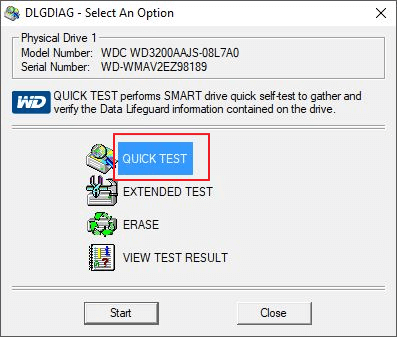Índice de la página
Un disco duro portátil o una unidad de disco duro externa te ofrece más espacio para almacenar tus datos. Sin embargo, un dispositivo de almacenamiento siempre tiene un espacio limitado. ¿Qué pasa si tu disco portátil está lleno de tus datos esenciales? Puedes comprar un disco más grande y luego copiar y pegar datos de un disco duro a otro, que es un método fácil pero que lleva mucho tiempo.
Este artículo de EaseUS te explicará la mejor forma de transferir datos de un disco duro a otro con el mejor software de clonación de discos portátiles descarga gratuita. ¡Veamos cómo!
Por qué necesitas un software de clonación de discos portátiles
Windows incorpora herramientas de copia de seguridad, como Copia de seguridad y restauración, Historial de archivos y la aplicación de copia de seguridad de Windows. Estas herramientas permiten a los usuarios de Windows crear una imagen del sistema y hacer copias de seguridad de tus discos duros o archivos. Sin embargo, cuando uno quiere transferir sistema operativo a otro disco duro y utilizar esta unidad como unidad de arranque, estas herramientas no tienen ningún efecto.
Para eso está el software de clonación de discos. La clonación puede ayudarte a migrar datos de un disco a otro de forma fácil y rápida; todo lo que tienes que hacer es conectar tu disco portátil a tu PC mediante una carcasa de disco duro o un adaptador de USB a SATA.
Por desgracia, Windows no tiene ningún software de clonación de discos preinstalado que te ayude a clonar un HDD o SSD. Así que, si quieres clonar un disco duro o una unidad potable, tienes que descargar un software de clonación de terceros en tu PC. En la siguiente parte, aprenderás una herramienta de clonación de discos portátil que te ayudará a clonar un disco duro.
Mejor software de clonación de discos portátiles [Descargar gratis]
Como programa de clonación de discos eficiente y fiable, EaseUS Disk Copy puede ayudarte a clonar discos duros de distintos fabricantes. El software de clonación de discos de EaseUS es una versión portátil, por lo que puedes poner su archivo de instalación en una unidad USB para evitar descargarlo una y otra vez.
El software de clonación de EaseUS puede ayudarte a transferir datos de un HDD a un SSD en sólo 3 pasos. Te permite actualizar a un disco más grande tus PC con Windows, y si compras un ordenador nuevo, puede ayudarte a transferir datos del disco duro antiguo al nuevo PC sin problemas. Los siguientes son algunos aspectos destacados de este software de clonación de discos duros portátiles:
- Una interfaz sencilla con gran velocidad de clonación
- Copiar un disco duro bit a bit o sector a sector
- Crear una unidad de arranque WinPE para arrancar un nuevo PC
- Clonar disco duro a otro de mayor capacidad rápidamente
- Ajustar la partición del disco durante el proceso de clonación
El clonador de discos de EaseUS puede satisfacer tus diversas necesidades, tanto si quieres clonar un disco duro, actualizar un disco o sustituir un disco duro por un SSD. También puede ayudarte a ignorar los sectores defectuosos al clonar un disco. Descarga su versión portátil en tu PC para clonar tu HDD o SSD con facilidad.
¿Te ha resultado útil este post? ¡Compártelo en tus plataformas sociales para ayudar a más gente a encontrar una herramienta fiable de clonación de discos!
Cómo Clonar un Disco Duro con EaseUS Disk Copy
Después de descargar el software de clonación de discos de EaseUS en tu PC o portátil, puedes realizar los siguientes pasos para ayudarte a clonar un disco duro en otra unidad.
Paso 1. Descargar, instalar y ejecutar EaseUS Disk Copy en su PC.
Haga clic en "Modo de disco" y seleccione el disco duro que desea copiar o clonar. Haga clic en "Siguiente" para continuar.

Paso 2. Seleccionar el disco de destino.

Nota: El disco de destino debe ser al menos tan grande o incluso más grande que el disco de origen si se quiere copiar o clonar el disco duro de origen.
Paso 3. Haga clic en "Continuar" para confirmar si el programa pide que se borren los datos del disco de destino.

Paso 4. Revise y edite la disposición del disco. Si el disco de destino es una unidad SSD, recuerde marcar la opción si el objetivo es SSD.

Paso 5. Haga clic en "Proceder" para iniciar el proceso de clonación del disco duro.

En resumen
Este artículo describe cómo conseguir el mejor software de clonación de discos portátiles de descarga gratuita para Windows 10/11/8/7. Un software de clonación de discos puede ayudarte a proteger tu disco duro de forma fácil y segura. EaseUS Disk Copy, una utilidad de clonación dedicada, puede adaptarse a todo lo que necesites cuando se trata de clonar un disco duro. Su eficacia y funcionalidad nunca te defraudarán. ¡Sólo tienes que descargar este excelente software de clonación de discos duros externos para que todo vaya como la seda!
Preguntas frecuentes sobre descarga gratuita de software de clonación de discos portátiles
1. ¿Existe algún programa de clonación de discos realmente gratuito?
Sí, existe una herramienta de clonación de discos realmente gratuita. Se llama Clonezilla, y es una herramienta de clonación de discos gratuita y de código abierto. Sin embargo, este software de clonación de discos es una herramienta basada en la línea de comandos, que requiere una elevada curva de aprendizaje. Peor aún, puede que Clonezilla falle al clonar sectores defectuosos o que el sistema no arranque después de clonar el disco con Clonezilla. por lo tanto, es mejor utilizar un clonador de discos profesional - EaseUS Disk Copy.
2. ¿Tiene Windows 10 software de clonación de discos?
Lamento decirte que Windows 11/10 no dispone de ningún software de clonación de discos que te permita clonar un disco duro. Si quieres clonar un disco duro en tu PC con Windows, tienes que utilizar un software profesional de clonación de discos de terceros, como EaseUS Disk Copy, Clonezilla o Acronis Cyber Protect Home.
3. ¿Necesitas reinstalar Windows después de clonar el disco duro?
No. No tienes que reinstalar Windows después de clonar un disco. Clonar un disco duro (unidad de arranque) hará que el disco duro de destino sea arrancable. Sólo tienes que ir a la configuración de la BIOS y establecer la unidad clonada como primera unidad de arranque.
4. ¿Es necesario formatear un disco duro nuevo antes de clonarlo?
En teoría, formatear el disco de destino antes de clonarlo es necesario para confirmar el estilo de la partición; sin embargo, como un disco duro nuevo no tiene datos almacenados, este paso no es necesario. Hacerlo o no depende de ti. Hay que formatear un disco duro para eliminar todos los datos almacenados y cambiar la distribución de las particiones.

EaseUS Disk Copy
EaseUS Disk Copy es una herramienta de clonación y migración de HDD/SSD bien diseñada y muy fácil de usar, una herramienta que debería ser ideal para cualquiera que desee migrar rápida y fácilmente un disco de sistema existente a un nuevo disco (o unidad SSD recién instalada) con el mínimo de configuración requerida.
EaseUS Disk Copy

Herramienta de clonación dedicada para satisfacer todas las necesidades de clonación de sistemas, discos y particiones.
Descargar gratisArtículos Populares
Febrero 20, 2023
![]()
Agosto 24, 2023
![]()
Julio 7, 2023
![]()
Sep 22, 2022
![]()
Marzo 20, 2023
![]()
Temas interesantes